Heim >System-Tutorial >Windows-Serie >Lösung: Beheben Sie das beschädigte Win7Explorer-Startproblem
Lösung: Beheben Sie das beschädigte Win7Explorer-Startproblem
- 王林nach vorne
- 2024-01-04 19:05:321235Durchsuche
win7explorer kann nicht gestartet werden. Viele Benutzer haben einen schwarzen Bildschirm oder keine Anzeige auf dem Bildschirm. Geben Sie einfach den entsprechenden Code ein Schauen Sie sich das detaillierte Reparatur-Tutorial unten an.
win7explorer kann nicht gestartet werden und ist beschädigt
1 Halten Sie beim Booten F8 gedrückt, um das erweiterte Optionsmenü zu öffnen und wählen Sie „Abgesicherter Modus mit Eingabeaufforderung“.

2. Nach dem Booten sehen Sie das Eingabeaufforderungsfenster und drücken Sie die Eingabetaste. Warten Sie, bis der Systemscan und die Reparatur abgeschlossen sind, bevor Sie es schließen.

3. Drücken Sie dann die Tastenkombination „Strg + Umschalt + Esc“ auf der Tastatur, um den Task-Manager zu öffnen.
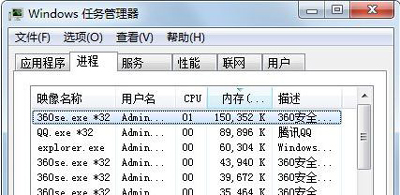
4. Klicken Sie auf „Datei – Neue Aufgabe (Ausführen)“, wie im Bild gezeigt.
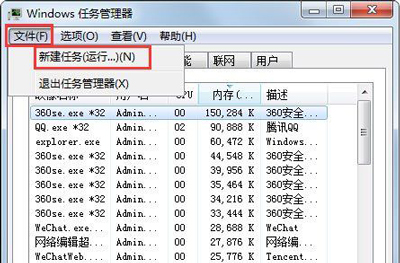
5. Geben Sie „explorer.exe“ ein und klicken Sie auf „OK“. Daraufhin wird das Symbol in der Taskleiste auf dem Desktop angezeigt.
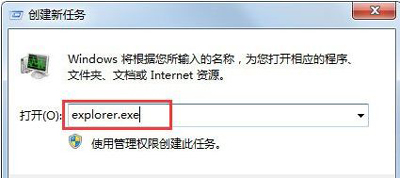
6. Kopieren Sie dann eine Datei mit dem Namen „uxtheme.dll“ auf einen anderen Computer (dasselbe System).
Der spezifische Pfad ist normalerweise „C: WindowsSystem32“ und kopieren Sie die Datei „uxtheme.dll“. „auf der U-Disk. dll“ (zum Beispiel: uxtheme.dll.bak),
Kopieren Sie es dann in das Verzeichnis „C: WindowsSystem32“ Ihres Computers;
7. Beenden Sie den Prozess explore.exe im Task-Manager Verarbeiten und schließen Sie die Aufgabenverwaltung
Geben Sie dann „del uxtheme.dll“ in das Befehlsdialogfeld ein und drücken Sie die Eingabetaste.
Geben Sie dann „ren uxtheme.dll.bak uxtheme.dll“ ein und drücken Sie die Eingabetaste.
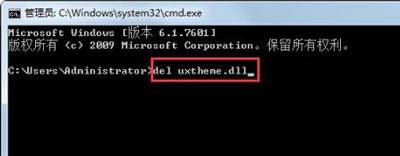
8. Wenn Sie feststellen, dass der Fehler „fehlende uxtheme.dll“ nach Abschluss des Neustarts nicht mehr angezeigt wird,
der Fehler (0 c000007b) jedoch weiterhin angezeigt wird, wiederholen Sie einfach die beiden vorherigen Schritte und starten Sie danach neu Die Reparatur ist abgeschlossen.
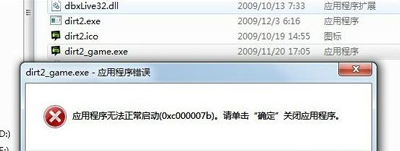
Das obige ist der detaillierte Inhalt vonLösung: Beheben Sie das beschädigte Win7Explorer-Startproblem. Für weitere Informationen folgen Sie bitte anderen verwandten Artikeln auf der PHP chinesischen Website!
In Verbindung stehende Artikel
Mehr sehen- So lösen Sie die Windows-Fehlerbehebung
- So lösen Sie das Problem, dass Win10 keine Verbindung zu diesem Netzwerk herstellen kann
- Gründe und Lösungen für das Ausrufezeichen im 9462-Netzwerkkartentreiber
- So beheben Sie den Anwendungsfehler explorer.exe
- Erfahren Sie, wie Sie den Explorer-Virus auf Ihrem Win7-Computer entfernen

